'>

Εάν ο υπολογιστής σας Windows εκτελείται στην μπλε οθόνη του θανάτου με τον κωδικό σφάλματος: CRITICAL_STRUCTURE_CORRUPTION μην ανησυχείτε! Σίγουρα δεν είστε το μόνο άτομο που αντιμετωπίζει αυτό το πρόβλημα. Πολλοί χρήστες των Windows 10 αναφέρουν το ίδιο πρόβλημα. Το πιο σημαντικό, θα πρέπει να μπορείτε να το διορθώσετε πολύ εύκολα ... (μετάβαση σε τις διορθώσεις κατευθείαν).
Γιατί αντιμετωπίζω το σφάλμα μπλε οθόνης Critical_Structure_Corruption;
Οι αιτίες για το σφάλμα μπλε οθόνης Critical_Structure_Corruption είναι συνήθως:
- κατεστραμμένο υλικό, όπως ελαττωματική κάρτα μνήμης
- ένα πρόγραμμα οδήγησης που άλλαξε σκόπιμα ή κατά λάθος κρίσιμο κώδικα ή δεδομένα πυρήνα
Δεδομένου ότι έχουμε ξεκαθαρίσει τις αιτίες, δεν είναι τόσο δύσκολο για εμάς να βρούμε τις λύσεις σε αυτό το πρόβλημα. Διαβάστε παρακάτω και μάθετε πώς να διορθώσετε το σφάλμα Critical_Structure_Corruption στα Windows 10.
Δοκιμάστε αυτές τις διορθώσεις:
Ακολουθεί μια λίστα επιδιορθώσεων που έχουν επιλύσει αυτό το πρόβλημα για άλλους χρήστες των Windows 10. Δεν χρειάζεται να τα δοκιμάσετε όλα. Απλώς επεξεργαστείτε τη λίστα μέχρι να βρείτε αυτό που σας κάνει το τέχνασμα.
- Απεγκαταστήστε πιθανό προβληματικό λογισμικό
- Ενημερώστε το πρόγραμμα οδήγησης γραφικών
- Εκτελέστε μια καθαρή εκκίνηση
- Εκτελέστε διαγνωστικό εργαλείο μνήμης
- Ελέγξτε το πρόγραμμα προβολής συμβάντων
Επιδιόρθωση 1: Απεγκαταστήστε πιθανό προβληματικό λογισμικό
Αλκοόλ 120% , Εργαλεία Daemon , MacDriver και Intel HAXM (Υπεύθυνος εκτέλεσης επιταχυνόμενου υλικού) αναφέρεται ότι σχετίζεται με την μπλε οθόνη του Critical_Structure_Corruption του σφάλματος θανάτου. Εάν έχετε εγκαταστήσει ένα από αυτά στον υπολογιστή σας, αναβαθμίστε την στην πιο πρόσφατη έκδοση ή αφαιρέστε τα από τον υπολογιστή σας. Δείτε εάν το πρόβλημά σας επιλύθηκε μετά από αυτό.
Επιδιόρθωση 2: Ενημέρωση του προγράμματος οδήγησης γραφικών
Σε πολλές περιπτώσεις, αυτή η μπλε οθόνη θανάτου προκαλείται από ελαττωματικό πρόγραμμα οδήγησης κάρτας γραφικών. Υπάρχουν δύο τρόποι για να αποκτήσετε το σωστό πρόγραμμα οδήγησης για την κάρτα γραφικών σας: χειροκίνητα ή αυτόματα.
Μη αυτόματη ενημέρωση προγράμματος οδήγησης - Μπορείτε να ενημερώσετε τα προγράμματα οδήγησης γραφικών χειροκίνητα μεταβαίνοντας στον ιστότοπο του κατασκευαστή για την κάρτα γραφικών σας και αναζητώντας το πιο πρόσφατο σωστό πρόγραμμα οδήγησης. Βεβαιωθείτε ότι έχετε επιλέξει μόνο προγράμματα οδήγησης που είναι συμβατά με την έκδοση των Windows.
ΠΡΟΣ ΤΟ αυτόματη ενημέρωση προγράμματος οδήγησης - Εάν δεν έχετε χρόνο, υπομονή ή δεξιότητες υπολογιστή για να ενημερώσετε το βίντεό σας και να παρακολουθήσετε τα προγράμματα οδήγησης με μη αυτόματο τρόπο, μπορείτε, αντίθετα, να το κάνετε αυτόματα με Εύκολο πρόγραμμα οδήγησης .
Το Driver Easy θα αναγνωρίσει αυτόματα το σύστημά σας και θα βρει τα σωστά προγράμματα οδήγησης για τις ακριβείς κάρτες γραφικών σας και την έκδοση των Windows σας και θα τα κατεβάσει και θα τα εγκαταστήσει σωστά:
- Κατεβάστε και εγκαταστήστε το Driver Easy.
- Εκτελέστε το πρόγραμμα οδήγησης Easy και κάντε κλικ Σάρωση τώρα . Στη συνέχεια, το Driver Easy θα σαρώσει τον υπολογιστή σας και θα εντοπίσει τυχόν προβλήματα με τα προγράμματα οδήγησης.
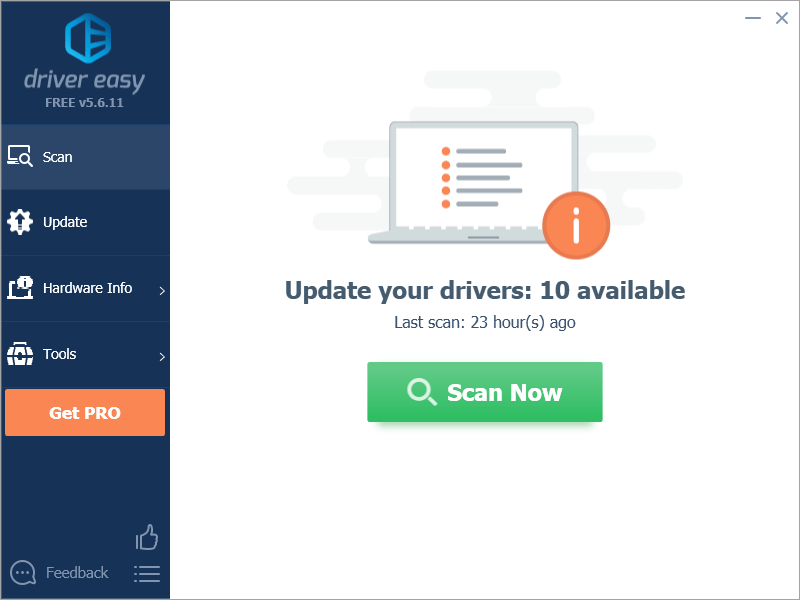
- Κάντε κλικ Ενημέρωση όλων για αυτόματη λήψη και εγκατάσταση της σωστής έκδοσης όλων των προγραμμάτων οδήγησης που λείπουν ή δεν είναι ενημερωμένα στο σύστημά σας. Χρειάζεστε την έκδοση Pro του Driver Easy για να το κάνετε αυτό, έτσι θα σας ζητηθεί να κάνετε αναβάθμιση.
Μην ανησυχείτε. συνοδεύεται από εγγύηση επιστροφής χρημάτων 30 ημερών, οπότε αν δεν σας αρέσει μπορείτε να λάβετε πλήρη επιστροφή χρημάτων, χωρίς ερωτήσεις.
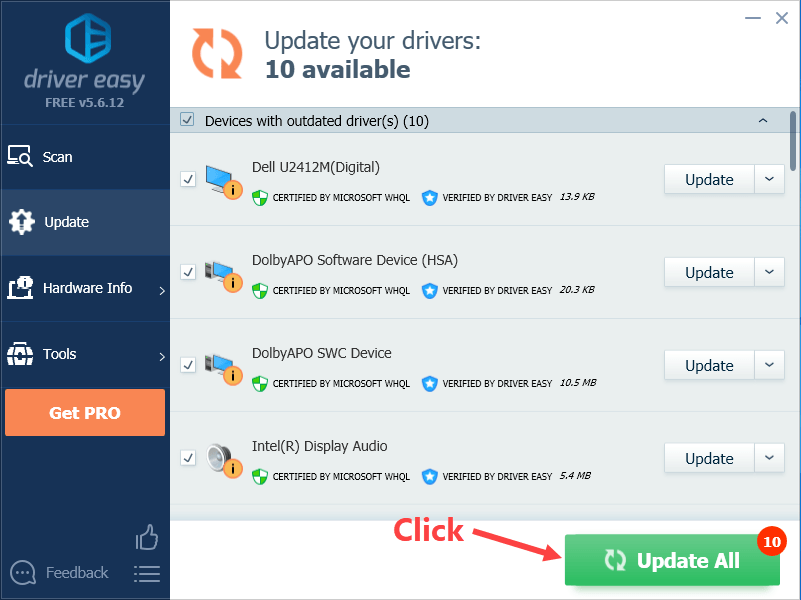
(Εναλλακτικά, εάν θέλετε να εγκαταστήσετε προγράμματα οδήγησης με μη αυτόματο τρόπο, μπορείτε να κάνετε κλικ στην επιλογή 'Ενημέρωση' δίπλα σε κάθε συσκευή που έχει επισημανθεί στη δωρεάν έκδοση για αυτόματη λήψη του σωστού προγράμματος οδήγησης. Μόλις γίνει λήψη, μπορείτε να το εγκαταστήσετε με μη αυτόματο τρόπο.)
Επιδιόρθωση 3: Εκτελέστε μια καθαρή εκκίνηση
Η καθαρή εκκίνηση επιτρέπει στον υπολογιστή σας να λειτουργεί με το ελάχιστο απαιτούμενο πρόγραμμα. Είναι ένας καλός τρόπος για να διαπιστώσετε εάν ορισμένα προγράμματα είναι εσφαλμένα. Δείτε πώς μπορείτε να το κάνετε:
- Στο πληκτρολόγιό σας, πατήστε το Κλειδί λογότυπου των Windows και Ρ ταυτόχρονα για να ανοίξετε το Run Dialog. Τύπος msconfig και πατήστε Εισαγω για να ανοίξετε το Διαμόρφωση συστήματος παράθυρο.
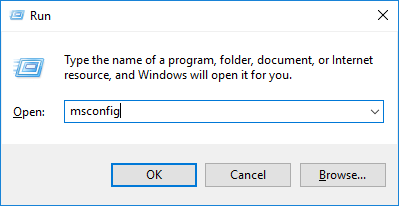
- Μεταβείτε στο Υπηρεσίες καρτέλα, ελέγξτε Απόκρυψη όλων των υπηρεσιών της Microsoft και στη συνέχεια κάντε κλικ Απενεργοποίηση όλων .
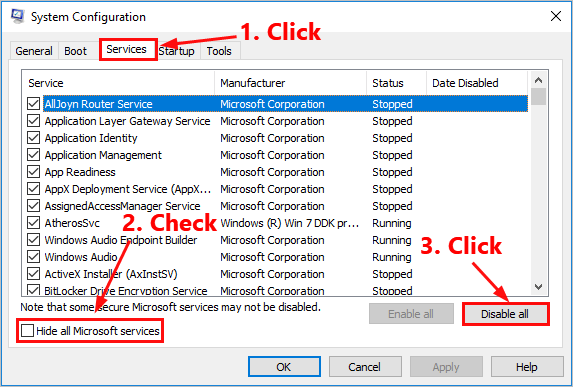
- Επίλεξε το Ξεκίνα καρτέλα και κάντε κλικ Ανοίξτε τη Διαχείριση εργασιών .
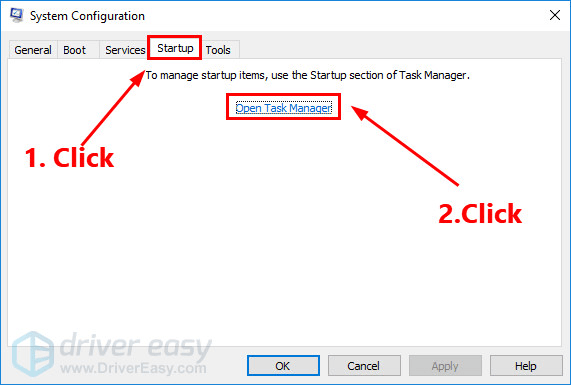
- Στο Ξεκίνα καρτέλα στο Διαχειριστής εργασιών , Για καθε στοιχείο εκκίνησης, επιλέξτε το στοιχείο και, στη συνέχεια, κάντε κλικ στο άτομα με ειδικές ανάγκες .
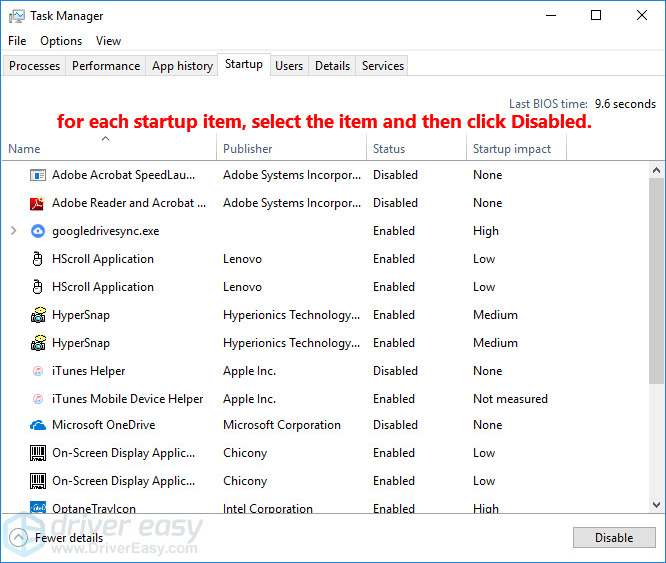
- Επιστρέψτε στο Διαμόρφωση συστήματος παράθυρο και κάντε κλικ Εντάξει .
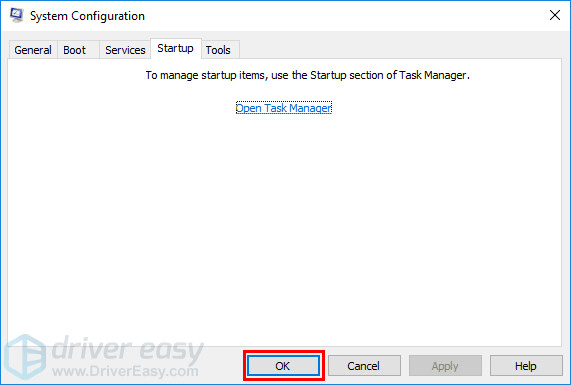
- Κάντε κλικ Επανεκκίνηση για επανεκκίνηση του υπολογιστή σας.
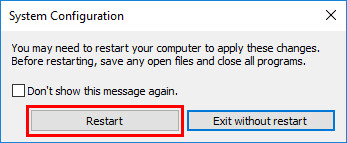
Επανεκκίνηση τον υπολογιστή σας για να ελέγξετε εάν το πρόβλημα επανεμφανίζεται. Εάν όχι, πρέπει να ανοίξετε το Διαμόρφωση συστήματος παράθυρο ξανά για να ενεργοποιήσετε τις υπηρεσίες και τις εφαρμογές ένα ένα μέχρι να βρείτε το προβληματικό λογισμικό. Αφού ενεργοποιήσετε κάθε υπηρεσία, πρέπει να κάνετε επανεκκίνηση του υπολογιστή σας για να εφαρμόσετε τις αλλαγές.
Μόλις ανακαλύψετε το προβληματικό λογισμικό που ενεργοποιεί το σφάλμα BSOD, πρέπει να το κάνετε απεγκαταστήστε για να αποφευχθούν προβλήματα στο παιχνίδι.
Επιδιόρθωση 4: Εκτέλεση διαγνωστικού εργαλείου μνήμης
Όπως αναφέρθηκε, μία από τις πιθανές αιτίες για αυτό το πρόβλημα είναι το ελαττωματικό υλικό, όπως κατεστραμμένη κάρτα μνήμης. Ευτυχώς, μπορείτε να το ελέγξετε εύκολα με το ενσωματωμένο διαγνωστικό εργαλείο. Εδώ είναι πώς:
- Στο πληκτρολόγιό σας, πατήστε το κλειδί λογότυπου των Windows και Ρ ταυτόχρονα για να επικαλεστεί το παράθυρο διαλόγου Εκτέλεση. Τύπος mdsched.exe και πατήστε Εισαγω .
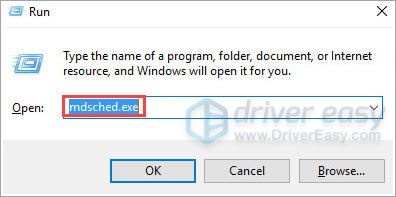
- Θα μπορούσατε να επιλέξετε Επανεκκινήστε τώρα και ελέγξτε για προβλήματα (συνιστάται) για να ελέγξετε την κατάσταση της κάρτας μνήμης σας αυτήν τη στιγμή ή επιλέξτε Ελέγξτε για προβλήματα την επόμενη φορά που θα ξεκινήσω τον υπολογιστή μου αν είστε πολύ απασχολημένοι τώρα.

- Θα δείτε αυτήν τη σελίδα να δείχνει την πρόοδο του ελέγχου και τον αριθμό των πάσων που θα εκτελεστούν στη μνήμη.
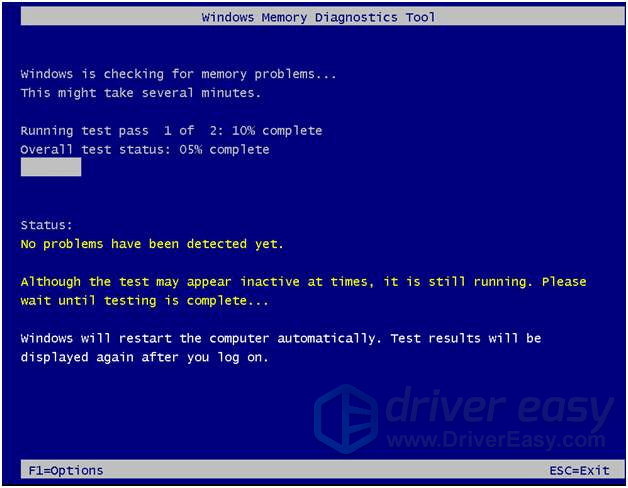
Εάν δεν βλέπετε κανένα σφάλμα, η κάρτα μνήμης δεν προκαλεί προβλήματα. - Εάν έχετε εγκαταστήσει ορισμένα εργαλεία διάγνωσης υλικού που μπορείτε να εμπιστευτείτε που παρέχονται από τους κατασκευαστές, εκτελέστε τα και στον υπολογιστή σας για να δείτε αν μπορούν να σας πουν τι προκαλεί αυτό το πρόβλημα.
Επιδιόρθωση 5: Ελέγξτε το Event Viewer
Το Event Viewer σας λέει ακριβώς τι συνέβη όταν είχατε την μπλε οθόνη Critical_Structure_Corruption του σφάλματος θανάτου. Θα έχετε καλύτερη ιδέα για το τι είναι το πρόγραμμα οδήγησης ή το υλικό του ένοχου όταν παρουσιαστεί το σφάλμα. Δείτε πώς μπορείτε να το ελέγξετε:
- Στο πληκτρολόγιό σας, πατήστε το Κλειδί λογότυπου των Windows και Χ ταυτόχρονα και, στη συνέχεια, κάντε κλικ στο Πρόγραμμα προβολής συμβάντων .
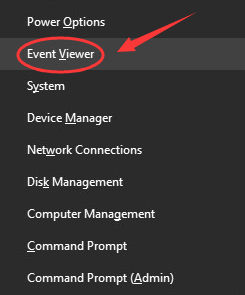
- Στην αριστερή πλευρά του παραθύρου, κάντε κλικ στο Αρχεία καταγραφής των Windows και Σύστημα . Ελέγξτε την ενδιάμεση ενότητα για τυχόν ύποπτο συμβάν που συμβαίνει ακριβώς τη στιγμή που παρουσιάζεται το σφάλμα μπλε οθόνης. Δείτε εάν κάποιο πρόγραμμα είναι ο ένοχος του προβλήματός σας.

Τελική επιλογή
Εάν η παραπάνω μέθοδος δεν λειτουργήσει για να σας βοηθήσει, ίσως χρειαστεί να εξετάσετε το ενδεχόμενο ανανέωσης ή επανεγκατάστασης των Windows 10.
Για περισσότερες πληροφορίες, επισκεφθείτε την παρακάτω ανάρτηση:
Windows 10 Ανανέωση & Επαναφορά εύκολα
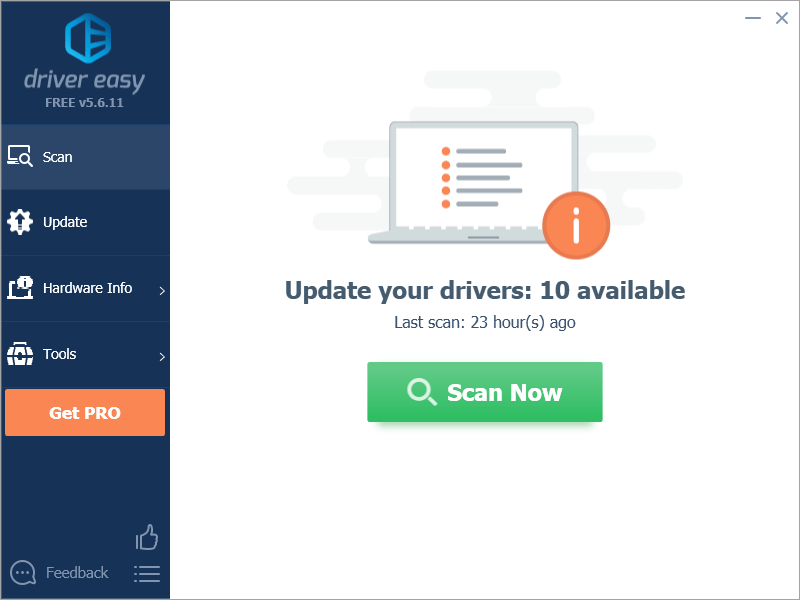
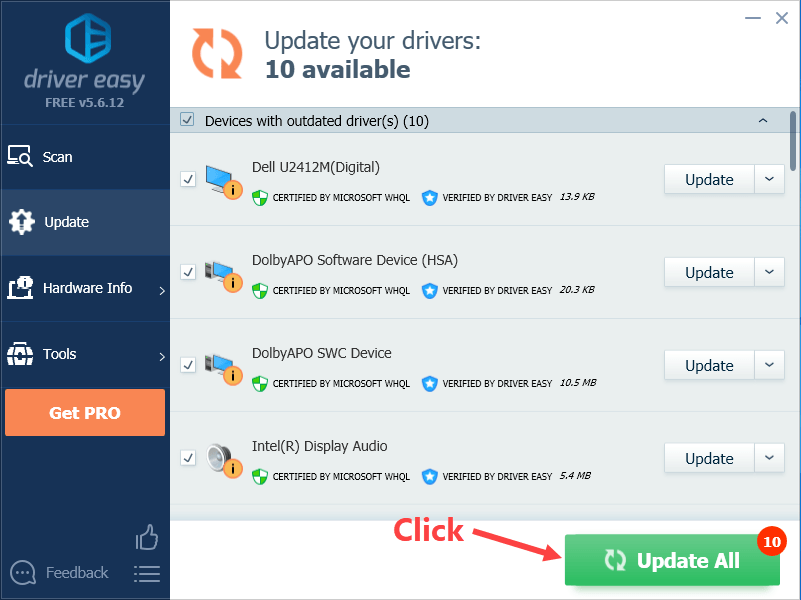
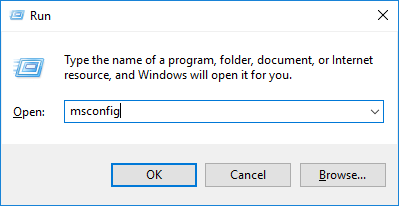
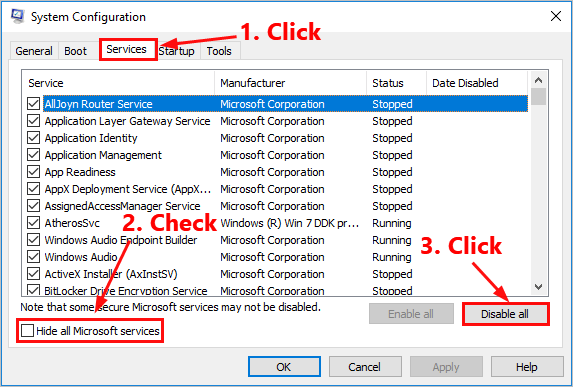
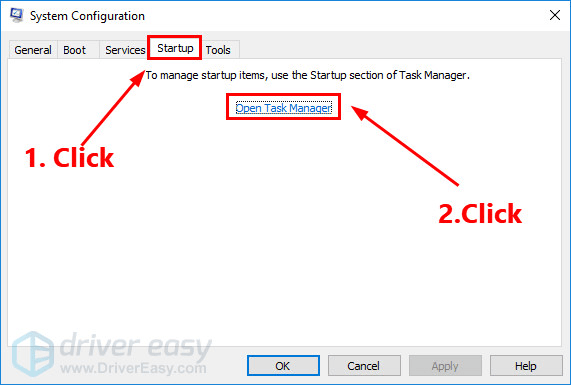
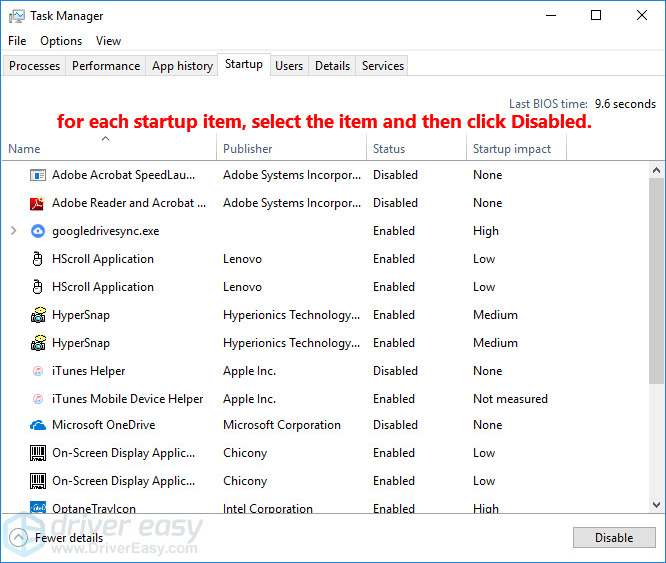
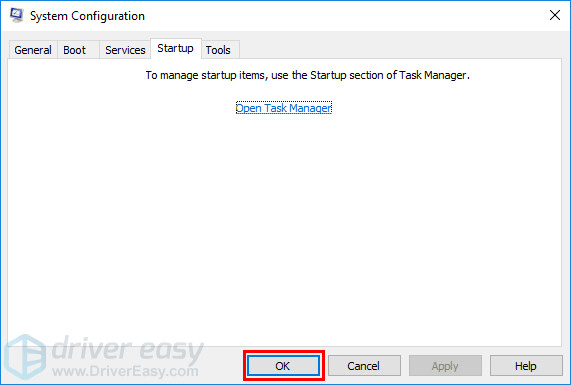
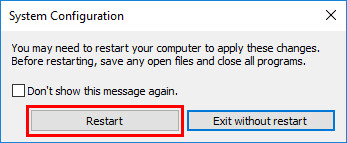
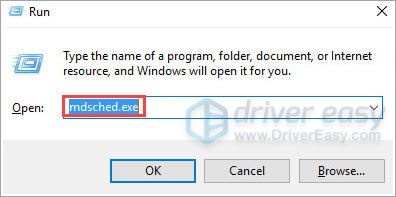

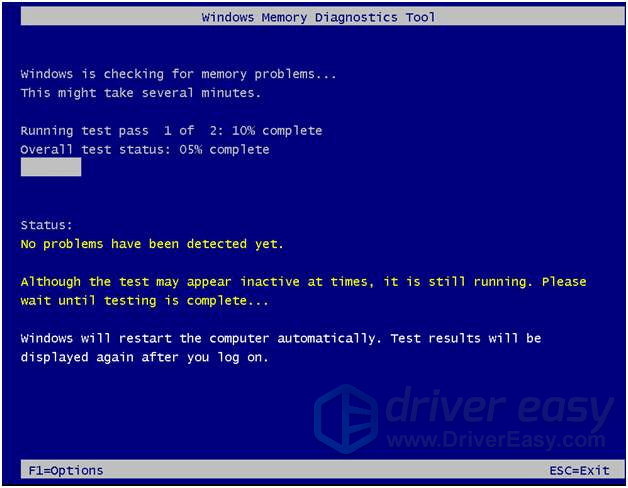
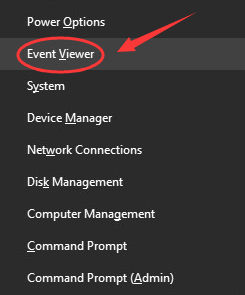




![[ΔΙΟΡΘΩΘΗΚΕ] MultiVersus Δεν εκκινείται | 7 καλύτερες λύσεις](https://letmeknow.ch/img/knowledge-base/BB/fixed-multiversus-not-launching-7-best-fixes-1.jpg)


